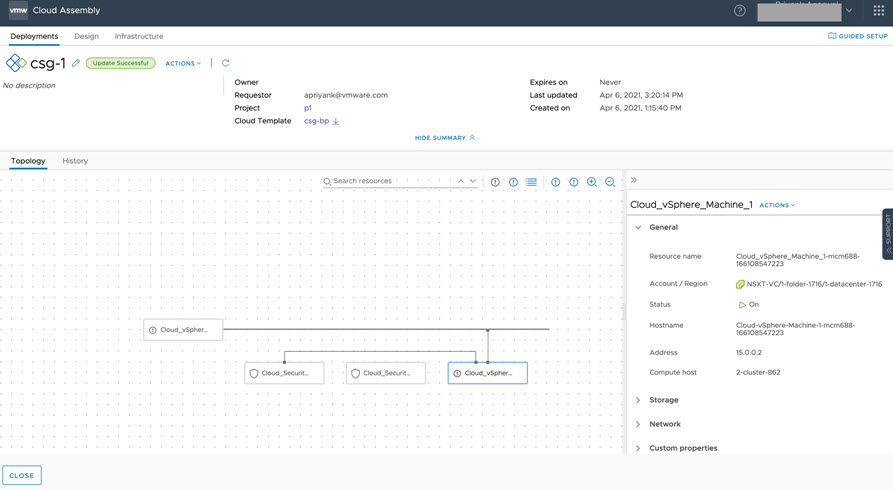Après la migration de NSX-T de NSX Virtual Distributed Switch (N-VDS) vers un VDS convergé (C-VDS), vous devez mettre à jour les ressources réseau vSphere concernées dans vRealize Automation pour continuer à utiliser ces ressources dans les modèles de cloud et les déploiements nouveaux et existants.
Après la migration de N-VDS vers C-VDS, vos réseaux vSphere peuvent sembler être absents dans les profils réseau vRealize Automation dont ils sont membres. Pour éviter de perdre ces réseaux de type vSphere et continuer à les allouer dans des déploiements nouveaux et existants, vous devez mettre à jour manuellement tous les réseaux C-VDS répertoriés dans vRealize Automation Cloud Assembly.
- Les membres Active Directory auxquels le rôle Cloudadmin est attribué dans VMware Cloud on AWS avant la migration de N-VDS vers C-VDS dans NSX-T ont le rôle Cloudadmin dans VMware Cloud on AWS après la migration de N-VDS vers C-VDS, et disposent donc du niveau d'accès requis aux ressources C-VDS migrées.
- Les membres Active Directory auxquels le rôle Cloudadmin n'est pas attribué dans VMware Cloud on AWS avant la migration de N-VDS vers C-VDS dans NSX-T doivent se voir attribuer le rôle Cloudadmin après la migration.
- Pour obtenir des informations associées sur des informations d'identification de VMware Cloud on AWS et de vRealize Automation, reportez-vous à la section Informations d'identification requises pour utiliser des comptes de cloud dans vRealize Automation.
Cette procédure est spécifique des actions nécessaires dans vRealize Automation pour mettre à jour les réseaux vSphere après la migration de N-VDS vers C-VDS dans NSX-T. Aucune action n'est nécessaire dans vRealize Automation sur les réseaux NSX après la migration de N-VDS vers C-VDS. Les réseaux NSX ne nécessitent aucune intervention manuelle après la migration de N-VDS vers C-VDS.
Les réseaux NSX qui sont attachés à des comptes de cloud vCenter, ainsi qu'à des comptes de cloud VMware Cloud on AWS sont pris en charge et ne nécessitent pas l'intervention manuelle décrite dans cette procédure. Toutefois, les réseaux NSX qui sont attachés à des comptes de cloud VMware Cloud on Dell peuvent nécessiter l'intervention manuelle décrite ici. Pour obtenir des informations complémentaires, reportez-vous à la section Migration de VMware Cloud on AWS (VMConAWS) et de VMware Cloud on Dell EMC de N-VDS vers VDS (82487).
Bien qu'un administrateur NSX-T puisse migrer NSX-T sur des types de réseaux VDS (N-VDS) vers des types de réseaux VDS convergés (C-VDS) dans NSX, cette action a un impact sur les ressources réseau vSphere existantes dans vRealize Automation. L'administrateur vRealize Automation peut effectuer des actions de post-migration pour rapprocher ces ressources dans vRealize Automation avec les modifications associées dans NSX-T et vCenter Server. Notez que C-VDS ou simplement VDS est également référencé ailleurs sous le nom de vSphere 7 Virtual Distributed Switch (VDS).
Pour obtenir des informations connexes sur les VDS NSX-T convergés (C-VDS), reportez-vous à l'article NSX-T sur VDS (79872) de la base de connaissances VMware.
Exemple : pré-migration des ressources vRealize Automation
Cet exemple illustre des ressources NSX-T dans un environnement vRealize Automation avant la migration de N-VDS vers C-VDS.
- Cet exemple contient des comptes de cloud NSX-T et vCenter, comme indiqué ci-dessous.
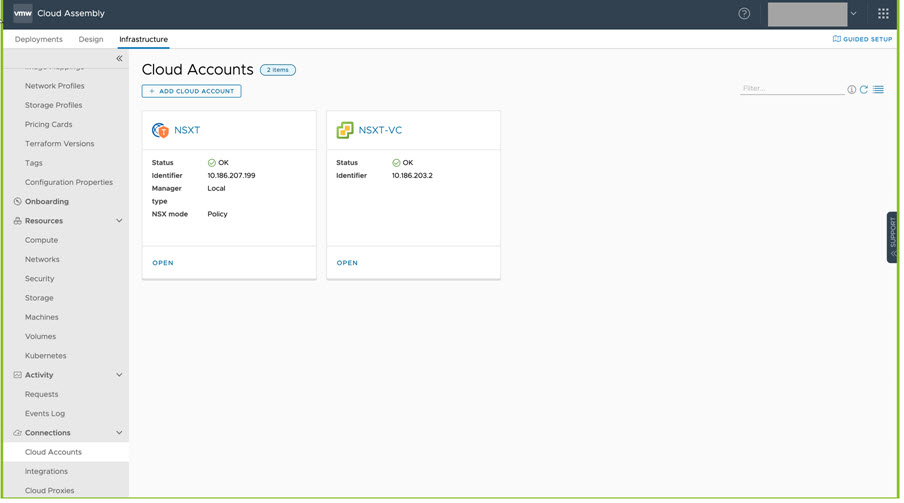
- L'exemple contient plusieurs réseaux vSphere, comme indiqué ci-dessous.
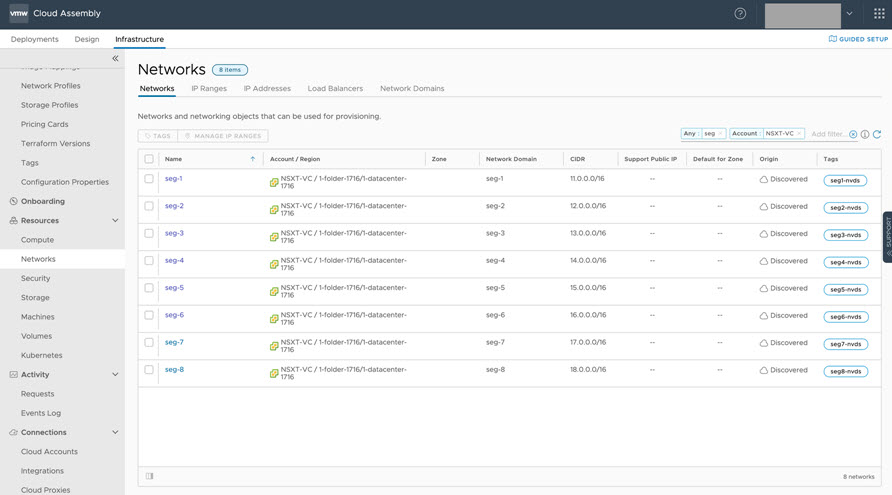
- L'exemple de configuration réseau contient des paramètres CIDR et DNS, comme indiqué ci-dessous.
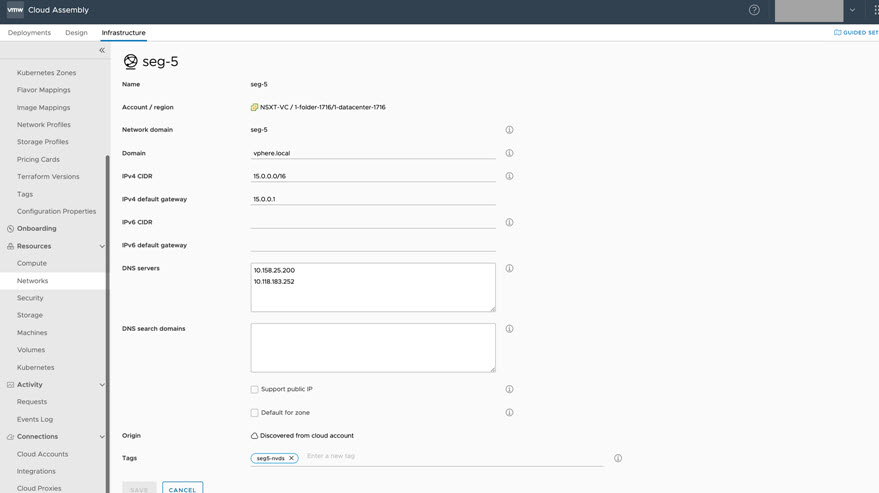
- L'exemple inclut également les plages d'adresses IP existantes comme indiqué ci-dessous.
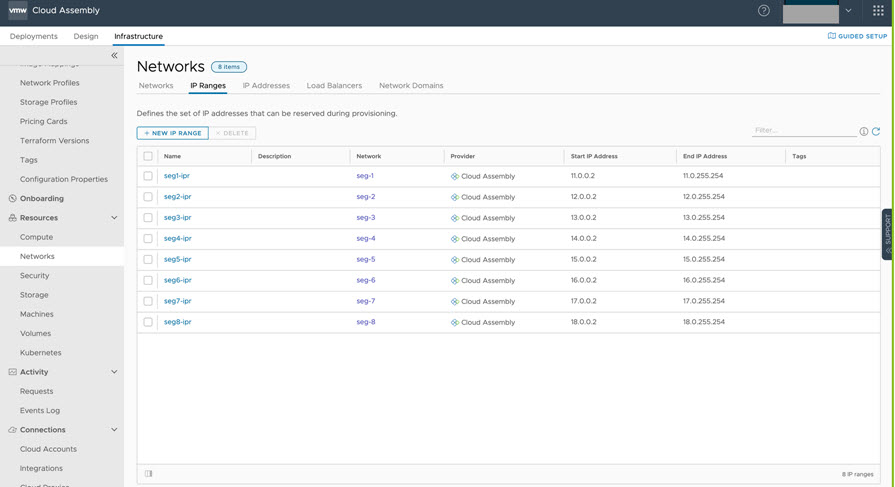
- L'exemple contient un profil réseau () qui contient plusieurs réseaux N-VDS (N-VDS), notamment , comme indiqué ci-dessous.
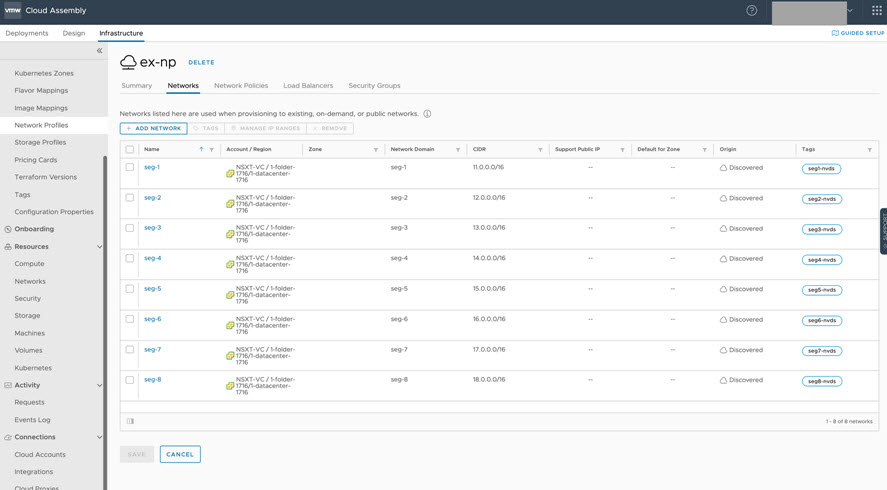
- Dans cet exemple, le composant réseau seg5 existant figure dans la syntaxe de modèle de cloud suivant. Le réseau est balisé comme un réseau N-VDS. Nous allons illustrer les mises à jour post-migration nécessaires vers le réseau seg5 plus tard dans cet exemple.
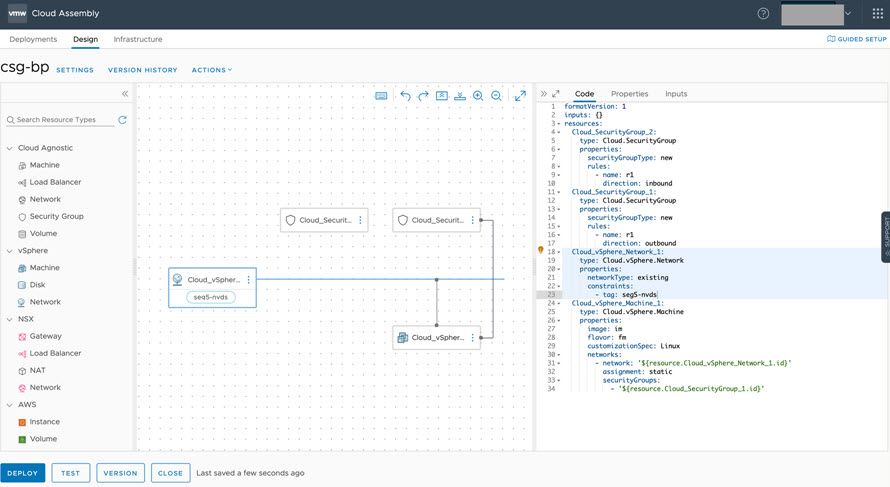
- L'exemple de modèle de cloud génère le déploiement, comme indiqué ci-dessous.
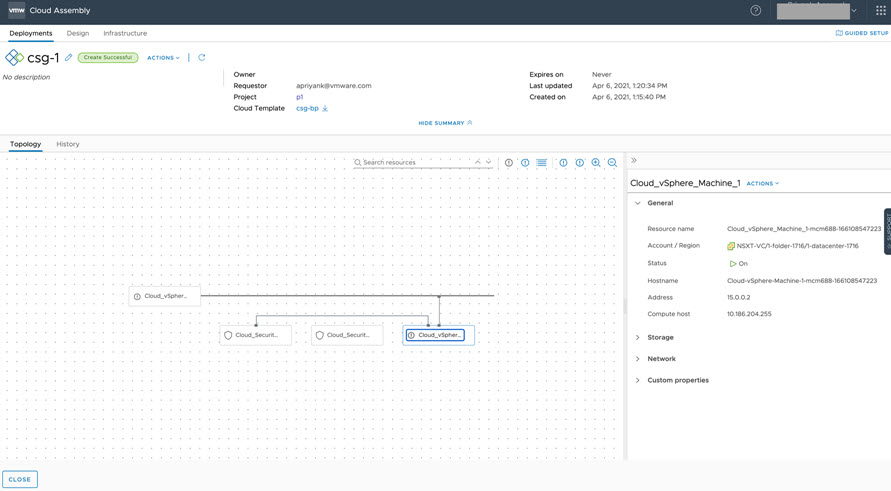
- Les exemples d'adresses IP de machine figurent dans l'exemple de déploiement, comme indiqué ci-dessous.
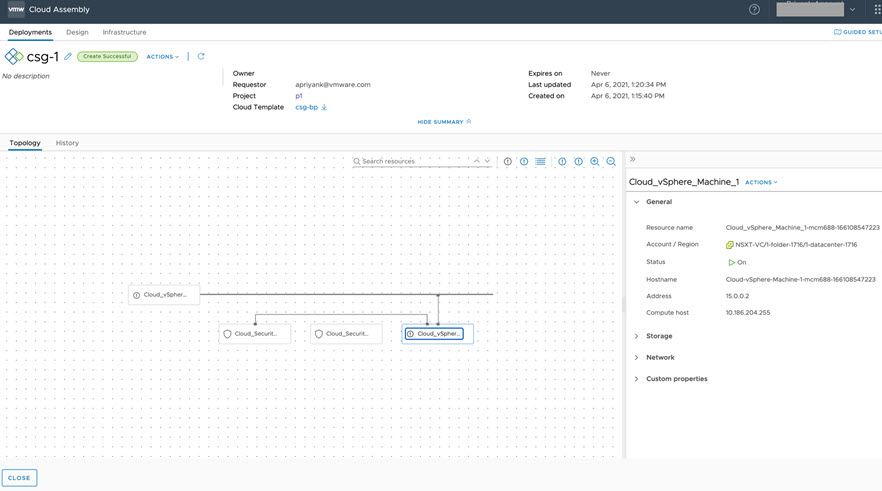
Exemple : étape 1 de post-migration : exécution de la collecte de données après la migration de N-VDS vers C-VDS et l'énumération
Dans la section ci-dessus, des captures d'écran ont été utilisées pour illustrer l'infrastructure utilisée dans un exemple d'environnement vRealize Automation, en concluant avec le modèle de cloud de sortie et le déploiement.
Une fois que vous ou un autre administrateur avez effectué la migration de N-VDS vers C-VDS dans NSX-T, attendez au moins 10 minutes pour permettre à vRealize Automation d'effectuer son processus périodique de collecte et d'énumération des données afin d'extraire et d'afficher les ressources concernées dans vRealize Automation.
Après avoir autorisé l'exécution de la collecte de données par vRealize Automation, cliquez sur pour afficher les réseaux C-VDS disponibles et y accéder. Notez la présence du réseau seg5, comme indiqué ci-dessous.
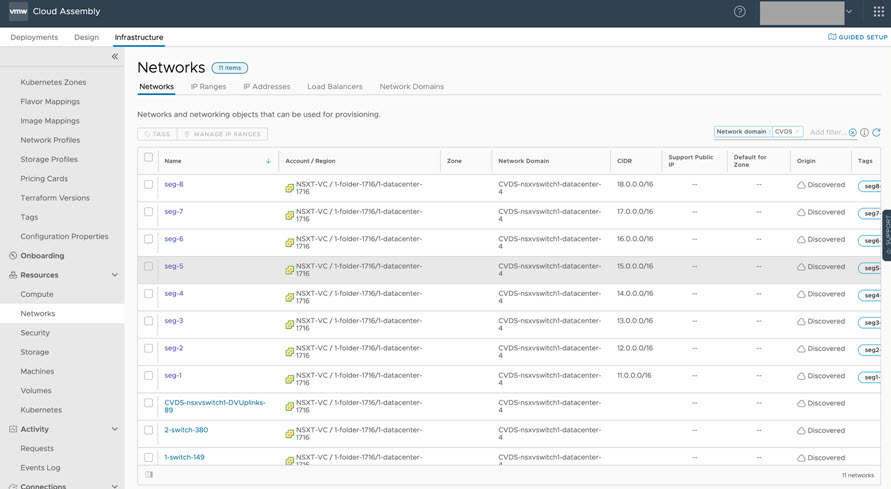
Exemple : étape 2 de post-migration : ajouter CIDR et DNS précédemment définis aux réseaux C-VDS migrés.
Modifiez un réseau C-VDS migré pour ajouter des détails CIDR et DNS qui ont été spécifiés dans la définition de N-VDS de pré-migration et modifiez le balisage réseau.
- Ajouter des détails CIDR et DNS qui ont été définis dans sa définition N-VDS de pré-migration
- Ajoutez une nouvelle balise pour l'exemple de segment de réseau C-VDS seg-5. Par exemple seg5-cvds.
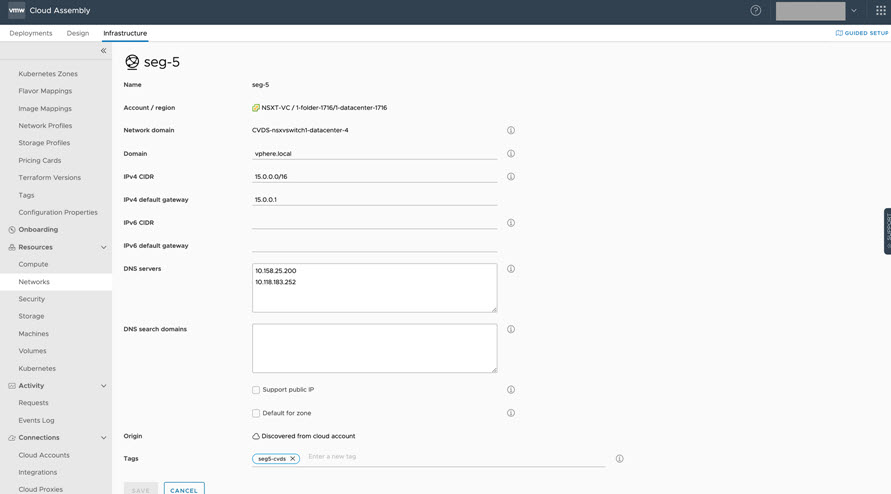
Notez que le réseau N-VDS seg-5 d'origine a été balisé en tant que seg5-nvds, comme dans les écrans précédents. La modification des détails de balisage des ressources est requise par la reconfiguration du réseau. vRealize Automation impose l'inclusion dans le modèle de cloud pour le réseau C-VDS d'un nom de balise différent de celui utilisé dans le réseau N-VDS d'origine. Le balisage modifié identifie une modification dans le modèle de cloud lors de la génération d'un redéploiement valide.
Exemple : étape 3 de post-migration : ajouter des informations de plage d'adresses IP mises à jour
Vous pouvez modifier les plages d'adresses IP du réseau dans les détails de la plage d'adresses IP qui ont été spécifiés dans la définition de N-VDS post-migration à l'aide d'une API de ligne de commande ou d'une séquence de menus dans vRealize Automation.
- Option 1 : utilisez l'API pour mettre à jour les données de plage d'adresses IP, comme indiqué dans l'exemple d'écran suivant.
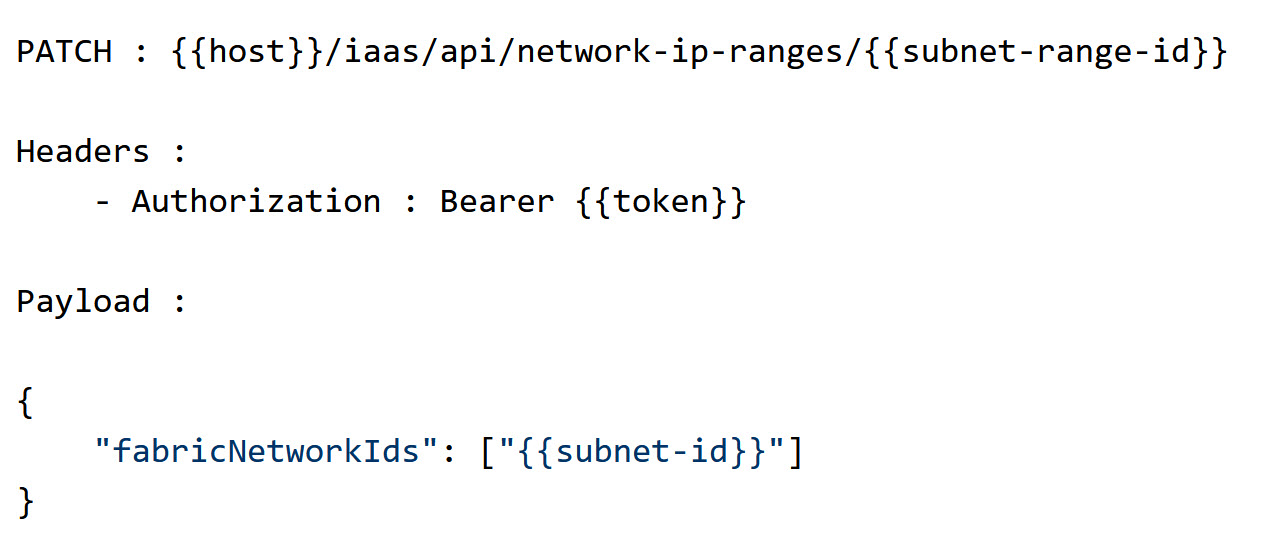
- Option 2 : utilisez l'interface utilisateur pour mettre à jour les données de plage d'adresses IP, comme indiqué dans l'exemple d'écran suivant.
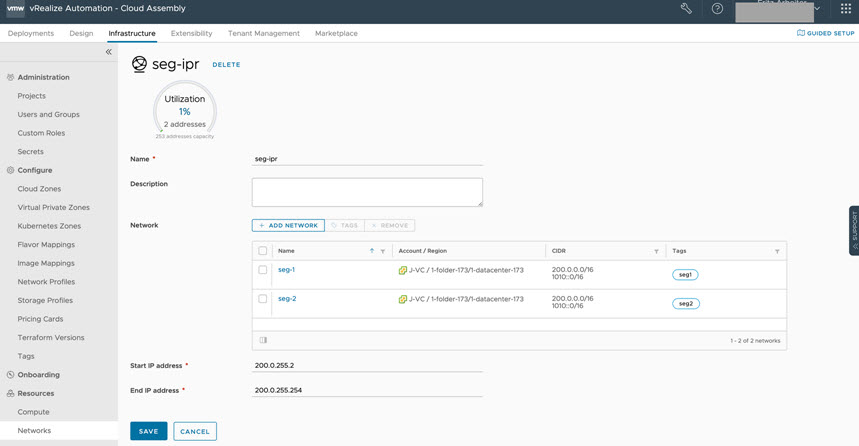
Exemple : étape 4 de post-migration : mettre à jour les profils réseau pour corriger les réseaux manquants
Après la migration, les réseaux N-VDS sont rapprochés et supprimés de vRealize Automation Cloud Assembly après la collecte et l'énumération des données. Les profils réseau concernés (tels que l'exemple ex-np) ont des réseaux manquants. Pour corriger le problème des réseaux manquants, mettez à jour chaque réseau N-VDS en tant que réseau C-VDS, comme indiqué ci-dessous.
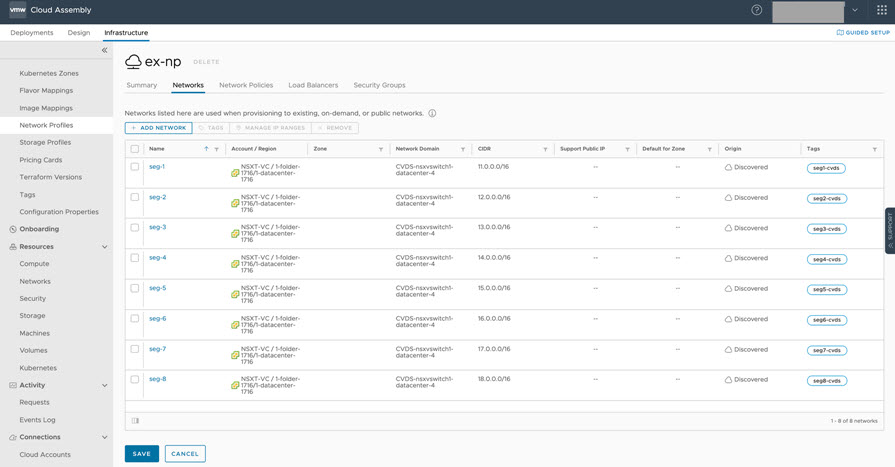
Exemple : étape 5 de post-migration : mettre à jour les contraintes réseau dans les modèles de cloud
Pour les déploiements existants vous devez mettre à jour les contraintes réseau dans le modèle de cloud pour qu'elles correspondent aux nouveaux réseaux C-VDS dans les profils réseau mis à jour. Les contraintes réseau mises à jour sont également nécessaires pour effectuer des déploiements itératifs et pour reconfigurer les réseaux de leur représentation N-VDS d'origine vSphere vers la représentation C-VDS vSphere.
Pour les nouveaux déploiements, les ressources C-VDS spécifiées sont utilisées, cette étape n'est donc pas requise. Les déploiements itératifs et la reconfiguration du réseau fonctionnent simplement comme prévu.
- Pour cet exemple, modifiez les contraintes réseau dans le modèle de cloud en remplaçant les contraintes seg5-nvds par seg5-cvds, comme indiqué ci-dessous.
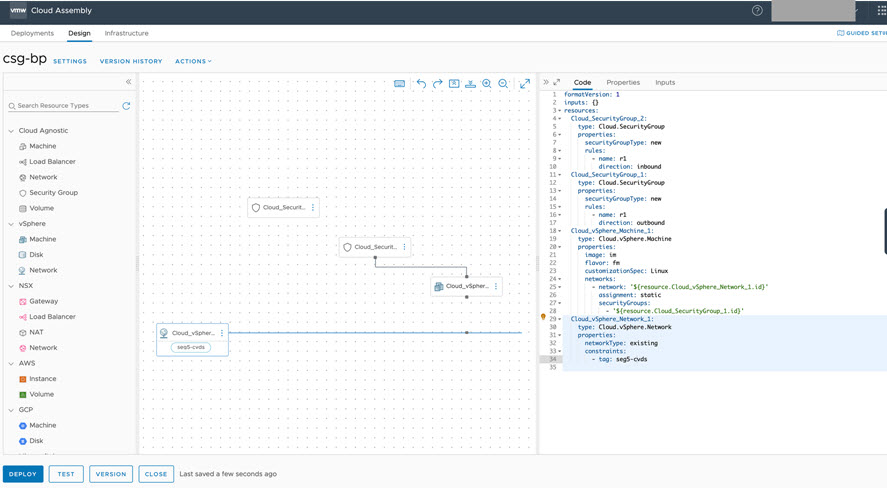
- Effectuez un déploiement itératif pour reconfigurer le réseau, comme indiqué ci-dessous.
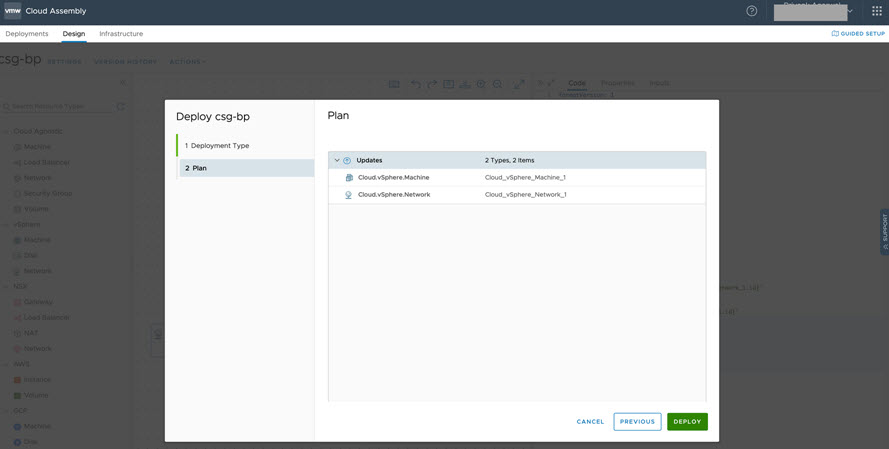
- Pour un redéploiement réussi, notez que les propriétés personnalisées du réseau affichent les contraintes mises à jour, comme indiqué ci-dessous.
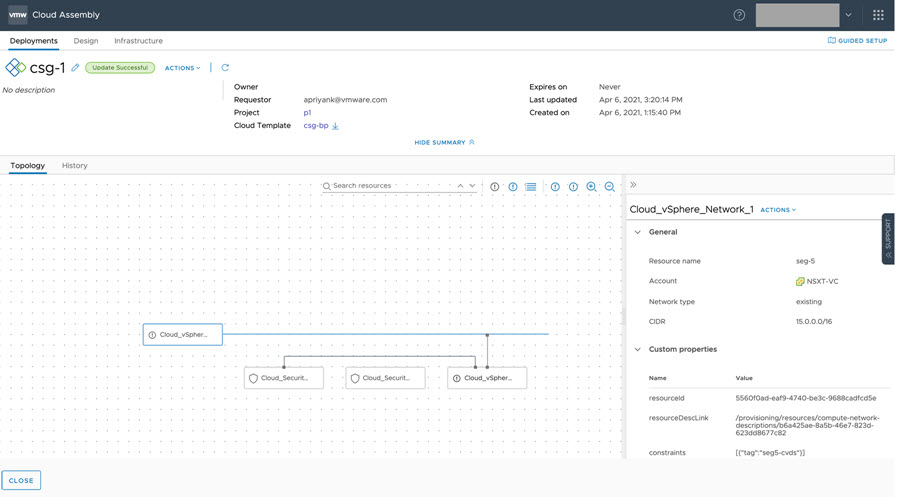
Cette plage d'adresses IP ayant été mise à jour précédemment avec les nouvelles données C-VDS, l'adresse IP de la machine ne change pas correctement dans le redéploiement, comme indiqué ci-dessous.